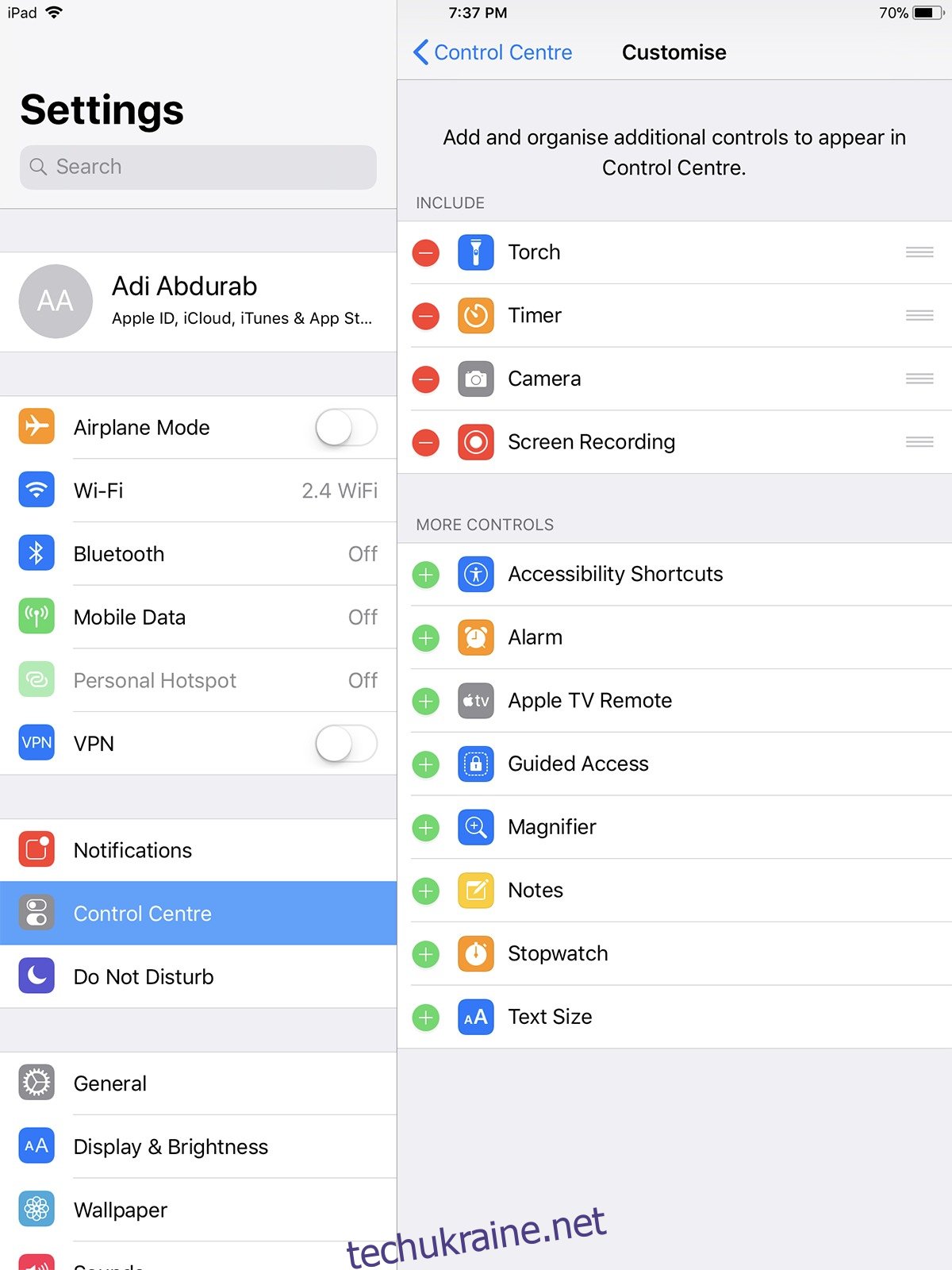Ринок переповнений програмами віддаленого доступу, від простих інструментів Windows, таких як Splashtop, до спеціальних інструментів, таких як програми віддаленого доступу для Linux. Не всі вони пропонують універсальну міжплатформну універсальність. TeamViewer пропонує нам платформу, яка об’єднує користувачів незалежно від обладнання чи операційної системи. Сьогодні ми збираємося протестувати Швидка підтримка TeamViewer додаток, який запровадив функцію спільного доступу до екрана, яка дозволяє транслювати свій пристрій iOS на робочий стіл.
Спільний доступ до екрана з iOS 11
TeamViewer для iOS — це не новина, однак спільний доступ до екрана — це нова функція, яка доступна з повним пакетом, який постачається разом із програмою. Користувачі особистого облікового запису отримають необмежений доступ до цієї функції, а корпоративні користувачі зможуть отримати безкоштовну пробну версію з повними функціями.
Завантажте файл Програма швидкої підтримки TeamViewer. Після встановлення відкрийте програму «Налаштування» на своєму пристрої iOS і перейдіть до «Центр керування» > «Налаштувати елементи керування» > перетягніть запис екрана до розділу «включити».

Підніміть Центр керування та помітите там нову кнопку. Велике око — це функція запису екрана, яку ви щойно додали. Довго натискайте цю кнопку, і ви побачите всі програми, у які можна зберегти свої записи. Тут з’явиться програма TeamViewer. Торкніться його та натисніть Почати трансляцію. Ви можете залишити мікрофон увімкненим або вимкненим, як вам заманеться. Тепер у програмі для комп’ютера введіть ідентифікатор iOS в ідентифікатор партнера на комп’ютері.
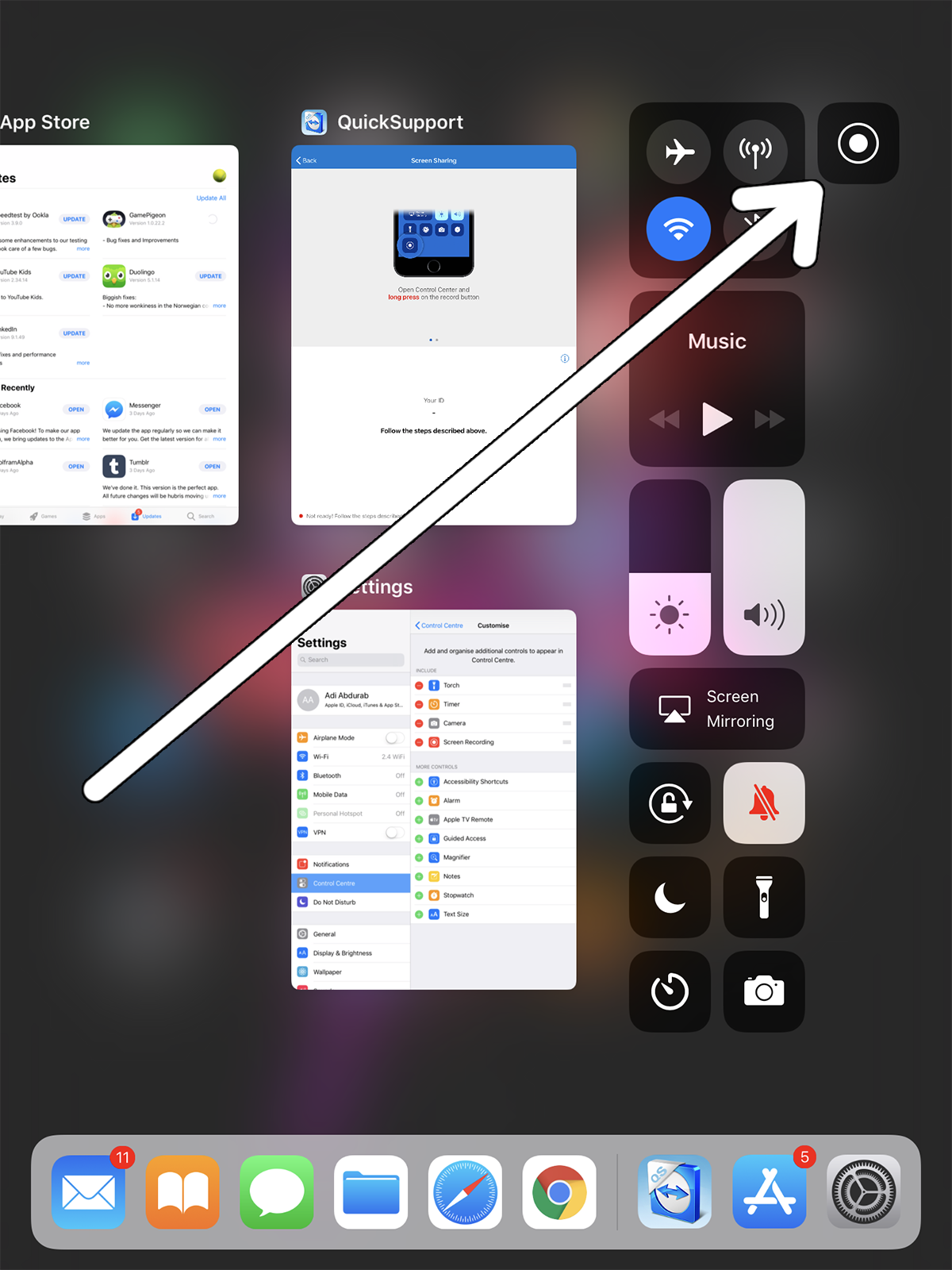
Це дозволить вам надавати підтримку пристрою iOS і навіть демонстраційним додаткам, не потребуючи Mac. Майте на увазі, що деякі користувачі з бета-версіями можуть лише переглядати екран і не можуть взаємодіяти з ним. Ця функція знаходиться в пробній версії, тож, сподіваюся, це буде вирішено до того часу, коли вона стане повною.
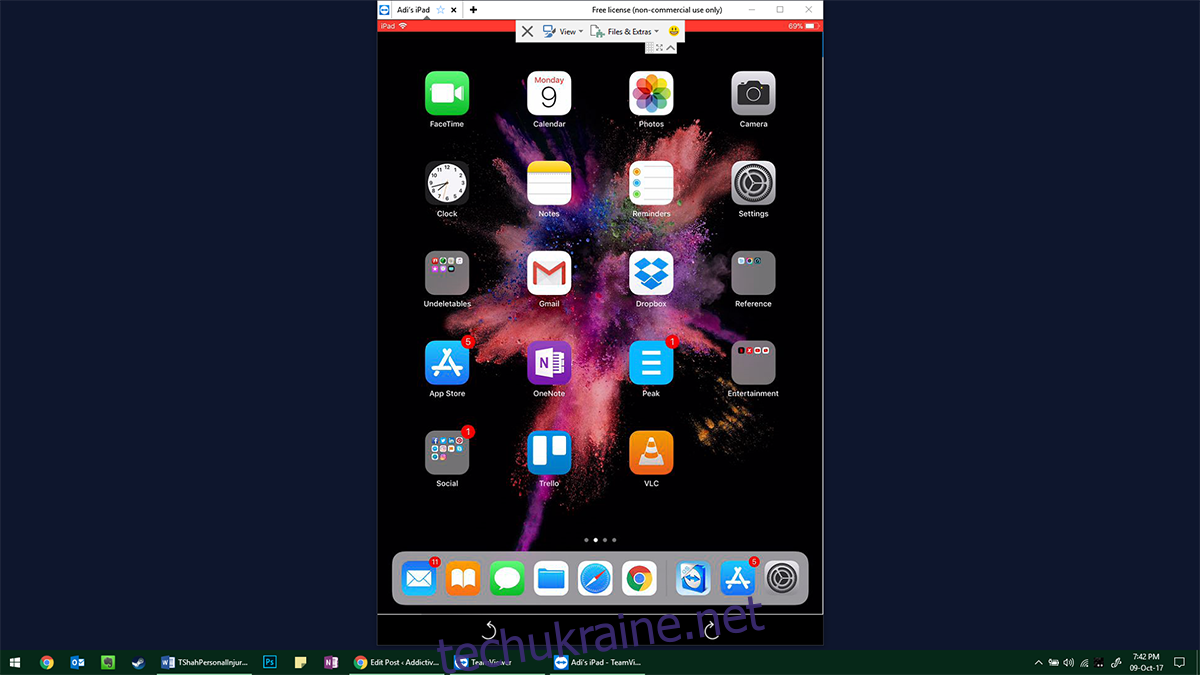
Про TeamViewer

TeamViewer забезпечує швидкий, простий і безпечний віддалений доступ до платформ Linux, Mac і Windows. Сайт TeamViewer стверджує, що має близько 200 мільйонів установок по всьому світу.
Ви можете керувати системами дистанційно без видимої втрати продуктивності. Це особливо корисно, якщо вас звертаються за технічною підтримкою. Ви можете використовувати його, щоб усунути залежність від хмарного сховища, отримавши віддалений доступ до свого офісу, налаштованого з дому. Або ви можете працювати з хмарним сховищем, оскільки будь-які файли, які ви хочете передати, можна розмістити через підключену хмарну службу, як-от Dropbox, Box або OneDrive тощо.
Завдяки архітектурі TeamViewer він може працювати з вашими брандмауерами та проксі-серверами, а не конфліктувати з ними. Вам навіть не потрібно буде налаштовувати маршрутизатор. Додаток настільки ж зручний до дотику, як і платформа, на якій він побудований. Ви можете писати на екрані, малювати, маніпулювати об’єктами та взаємодіяти з пристроєм так само, як із самим пристроєм. Ви можете передавати файли на підключені пристрої та з них, і він поставляється з деякими з провідних стандартів безпеки в галузі (256-розрядне кодування AES, 2048-бітний обмін ключами RSA). Нарешті, якщо безпека викликає занепокоєння, ви можете налаштувати її так, щоб ви могли записати весь віддалений сеанс у відео, яке ви зможете переглянути пізніше.